Sejak Facebook membeli Instagram, perusahaan telah mengikat keduanya untuk saling mendukung dalam banyak hal. Salah satu cara yang lebih berharga agar Facebook dan Instagram saling melengkapi adalah dengan memberi pengguna kemampuan untuk berbagi gambar Instagram langsung ke Facebook.

Nah, secara teori, Anda bisa membagikan gambar Instagram langsung ke Facebook. Pada kenyataannya, opsinya terkadang masih sedikit bermasalah tetapi menjadi lebih baik.

Jika Anda mengalami masalah berbagi gambar dari Instagram langsung di Facebook, berikut adalah beberapa hal yang dapat Anda coba untuk memperbaiki masalah tersebut.
Anda telah dapat menautkan akun Facebook dan Instagram Anda sejak lama, jauh sebelum Facebook membeli Instagram.
Namun, akuisisi tersebut mengubah sistem di belakang layar, dan fitur yang dulu berfungsi dengan baik kini tampak bermasalah. Namun, integrasi tampaknya membaik dari waktu ke waktu.
Masalahnya bisa mengambil dua bentuk. Kesalahan pertama menyatakan gambar berhasil dibagikan tetapi tidak pernah muncul di Facebook. Kesalahan lainnya tidak menunjukkan umpan balik apa pun yang Anda coba bagikan apa pun ke platform lain.
Untuk akun pribadi, Anda akan menghubungkan Instagram dan Facebook dari Instagram.
Jika Anda juga memiliki Halaman Facebook bisnis, Anda harus memastikan bahwa Instagram memiliki izin untuk memposting ke Halaman Facebook Anda.

Berbagi Instagram tidak Muncul di Profil Facebook
Saat Anda membagikan sesuatu dari Instagram, Anda melihat konfirmasi yang menyatakan, "Postingan Anda berhasil dibagikan," dan muncul di halaman Facebook Anda. Terkadang, Anda mendapatkan pesan itu, dan tidak ada yang muncul di Facebook sama sekali, dan terkadang tidak ada yang terjadi, titik. Either way, berikut adalah beberapa cara untuk memperbaikinya. Coba setiap proses langkah demi langkah sampai Anda menyelesaikan masalah.
Perbaiki Berbagi Instagram ke Facebook di Android/iPhone
- Keluar dari Instagram dan Facebook, lalu masuk kembali ke keduanya. Solusi sederhana ini sering menyelesaikan semua jenis masalah dengan aplikasi satu per satu, tetapi juga dapat menyelesaikan masalah dengan integrasi.
- Periksa tautan antara Facebook dan Instagram. Buka aplikasi Instagram di perangkat Anda dan ketuk “ikon profil” di kanan bawah.

- Ketuk pada “ikon hamburger” (tiga garis horizontal) di sudut kanan atas.
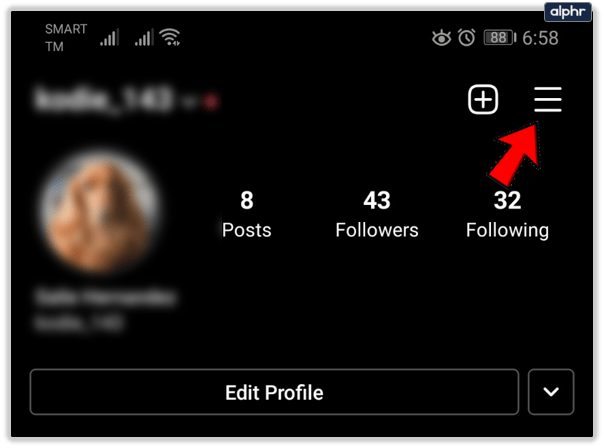
- Dari profil Anda, pilih "Pengaturan."

- Ketuk "Pusat Akun."

- Selanjutnya, ketuk pada “Akun & Profil” pilihan.

- Pastikan akun Facebook Anda muncul dalam daftar.

- Anda juga dapat diminta untuk masuk ke Facebook dan memeriksa tautan dari sana. Saat Anda pertama kali melihat Facebook di daftar Akun Tertaut, konfirmasikan bahwa itu tampak biru dengan logo di sampingnya, bersama dengan nama Anda yang terkait dengan akun Anda.
- Jika Anda mengetuk Facebook, Anda seharusnya dapat masuk dari Instagram dengan mengetuk "Gabung."
- Jika langkah sebelumnya tidak berhasil, setel ulang tautan untuk memastikan bahwa Facebook diautentikasi dengan benar dan ditautkan ke akun Instagram Anda. Kepala ke "Pusat Akun."

- Ketuk pada Anda "Akun Facebook."

- Ketuk "Hapus dari Pusat Akun." Ini akan menautkan atau menautkan kembali akun Facebook Anda ke akun Instagram Anda dan memungkinkan Anda berbagi gambar Instagram di Facebook.

- Mulai ulang ponsel Anda.
- Tautkan ulang Facebook ke akun Instagram Anda. Akses "profil Instagram", lalu "ikon hamburger", lalu "Pengaturan -> Pusat akun-> Akun & profil -> Tambahkan akun -> Facebook.”
- Jika berbagi dari Instagram ke Facebook masih gagal, coba hapus cache aplikasi di kedua aplikasi.
Menghapus Cache Aplikasi di Android untuk Memperbaiki Masalah Berbagi
Jika Anda masih kesulitan memposting dari Instagram ke Facebook di Android, menghapus cache aplikasi adalah hal terakhir yang harus dicoba. Proses ini dapat menyelesaikan masalah yang tidak ada hubungannya dengan Facebook atau Instagram.
Di Android, ikuti petunjuk ini untuk Facebook dan Instagram secara terpisah.
- Ketuk "Pengaturan."

- Ketuk "Aplikasi."

- Ketuk “Facebook” atau "Instagram."

- Pilih "Penyimpanan."

- Terakhir, ketuk "Hapus Cache."

Menghapus Cache Aplikasi di iOS/iPhone untuk Memperbaiki Masalah Berbagi
Menghapus cache aplikasi di iOS/iPhone tidak ada. Namun, Anda akan menginstal ulang aplikasi untuk menghapusnya.
Di iOS, mencopot pemasangan Instagram dan Facebook akan menghapus cache aplikasi untuk keduanya. Ikuti langkah-langkah di bawah ini untuk kedua platform.
- Mengetuk "Pengaturan."
- Mengetuk "Umum."
- Pilih "Penyimpanan iPhone."
- Mengetuk "Instagram" atau “Facebook.”
- Memilih "Hapus Aplikasi."
- Instal ulang "Instagram" atau “Facebook” dari App Store.

Berbagi Instagram tidak Muncul di Halaman Facebook
Jika Anda telah menautkan Instagram ke akun Facebook Anda, tetapi ternyata Anda tidak dapat mempostingnya ke Halaman Facebook Anda (pribadi atau bisnis), pastikan Anda telah memberikan izin kepada Instagram untuk melakukannya. Daripada mengubah pengaturan di Instagram seperti yang Anda lakukan saat share tidak diposting ke profil Facebook Anda, Anda mengubah pengaturan di Facebook untuk menautkan ke Instagram.
Menghubungkan Akun Instagram ke Halaman Facebook di Windows atau Mac
Karena Anda menggunakan browser web apa pun, fungsinya sama, apa pun perangkat yang Anda gunakan. Anda bahkan dapat menggunakan browser seluler jika mau.
- Berikan izin Instagram untuk memposting ke Halaman Facebook Anda. Di laptop atau desktop Anda menggunakan browser web, klik “Pengaturan”di kiri bawah Halaman Facebook Anda (bukan profil Facebook).

- Klik “Instagram"dalam "Pengaturan Halaman".
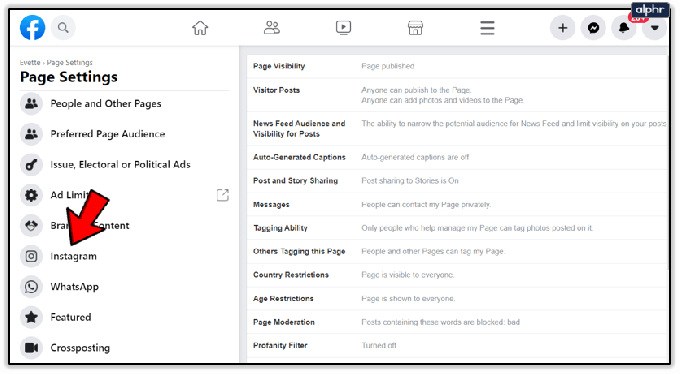
- Klik “Hubungkan Akun“ di sisi kanan halaman.

- Terakhir, ketik Instagram Anda "nama belakang" Dan "kata sandi," lalu klik “Gabung.”

Langkah-langkah di atas memastikan bahwa Instagram memiliki izin untuk memposting ke Halaman Facebook Anda.
Pertanyaan yang Sering Diajukan
Bagian ini mencakup jawaban atas lebih banyak pertanyaan yang mungkin Anda miliki tentang berbagi dari Instagram ke Facebook.
Bisakah saya membagikan Reel Instagram saya di Facebook?
Sangat! Saat Anda memposting Reel Anda, alihkan sakelar di sebelah Posting ke Facebook. Jika Anda sudah memposting Reel, ketuk ikon tiga titik dan pilih opsi untuk berbagi di Facebook.
Sebagai penutup, Instagram dan Facebook tidak selalu cocok dalam hal berbagi konten. Namun, skenario ini tidak selalu berbasis aplikasi, tetapi bisa juga. Terkadang, data yang di-cache rusak atau mengkomunikasikan informasi yang salah yang menyebabkan masalah berbagi Instagram ke Facebook. Di lain waktu, ini masalah dengan perangkat. Bagaimanapun, proses yang disarankan di atas harus memperbaiki masalah, apakah itu berbagi ke profil Facebook Anda atau Halaman Facebook Anda.




